
האם סיימת אי פעם להקליד מכתב, דווחאו מצגת רק כדי לגלות שאיתתם שגוי בשמו של אדם או שרשמת החברה הלא נכונה מספר פעמים לאורך המסמך שלך? אין דאגות - זהו פיתרון קל. באמצעות התכונה חיפוש והחלפה של Word, באפשרותך לאתר ולהחליף טקסט במהירות. בואו נראה איך זה עובד.
עבור לכרטיסייה "בית" ברצועת הכלים של Word ולחץ על כפתור "החלף".

זה פותח את חלון החיפוש והחלפה של Word. בתיבה "מצא מה", הקלד את המילה או הביטוי שברצונך לאתר. אם אתה רק רוצה למצוא טקסט במסמך שלך, תוכל להמשיך ולחץ על הכפתור "מצא את הבא" כדי ש- Word יקפוץ למופע הבא של אותה מילה. המשך ללחוץ עליו כדי לדפדף בכל התוצאות.
אם אתה רוצה להחליף את הטקסט שאתה מוצא בומשהו אחר, הקלד את הטקסט החלופי בתיבה "החלף עם". באפשרותך להזין עד 255 תווים בתיבות "מצא מה" וגם "החלף עם" אגב.
בדוגמה זו נניח שאנחנו רוצים להחליף את ה-ציין בשם "וויליאמס" בשם "בילינגלי", אז הקלדנו את הטקסט לתיבות המתאימות. לאחר מכן, לחץ על הלחצן "מצא את הבא" כדי ש- Word יאתה את המופע הראשון של הטקסט בתיבה "מצא מה".

Word קופץ את המסמך לנקודה זו ומדגיש את התוצאה באפור, תוך שמירה על החלון 'חיפוש והחלף' בראשך. לחץ על כפתור "החלף" כדי להחליף את התוצאה שנבחרה כעת בטקסט שנמצא בתיבה "החלף עם".

כדי להחליף את כל המקרים בבת אחת מבלי לעצור ולסקור כל אחד מהם, אתה יכול ללחוץ על כפתור "החלף הכל".

היזהר בעת השימוש ב"החלף הכל "מכיוון שזהיחליף אוטומטית את כל המקרים, כולל אלה שאולי לא תרצו להחליף. בדוגמה שלהלן, ישנם עוד שלושה מקרים של "וויליאמס", אך אנו רוצים להחליף רק את שני הבאים. במקרה זה, נלחץ רק על "החלף" למופע השני והשלישי.
אם יש מקרה מסוים בו אינך רוצה להחליף את הטקסט, לחץ על "מצא את הבא" פעמים רבות ככל שיידרש עד שתגיע לדוגמה בה אתה צריך להחליף טקסט.

כדי לצאת מחיפוש והחלף, לחץ על כפתור "בטל".
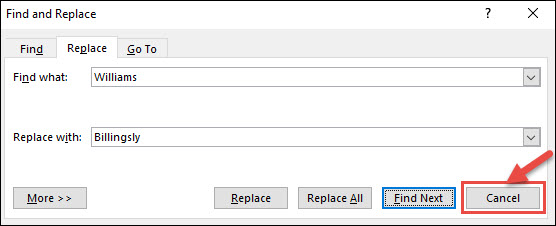
כמובן, מכיוון שמדובר ב- Word עליו מדברים כאן, ישנם גם המון דברים אחרים שתוכלו לעשות כדי להפוך את החיפושים שלכם למתוחכמים יותר:
- השתמש בתווים כלליים בחיפושים שלך כדי לצמצם אותם לתוצאות ספציפיות יותר.
- חפש ישירות בחלונית הניווט של Word כדי ש- Word יראה לך אילו כותרות כלולות מונחי החיפוש שלך מתחתיו.
- החלף רווחים כפולים בין משפטים ברווחים בודדים.
- חפש עיצוב ספציפי או תווים מיוחדים.
הבסיס של חיפוש והחלפת טקסט ב- Word הם די פשוטים, אבל יש הרבה מה לעשות איתו ברגע שתתחיל לחפור.








